管理者メニューから「Elementor」> 「設定」の内容を以下を説明します。
一般
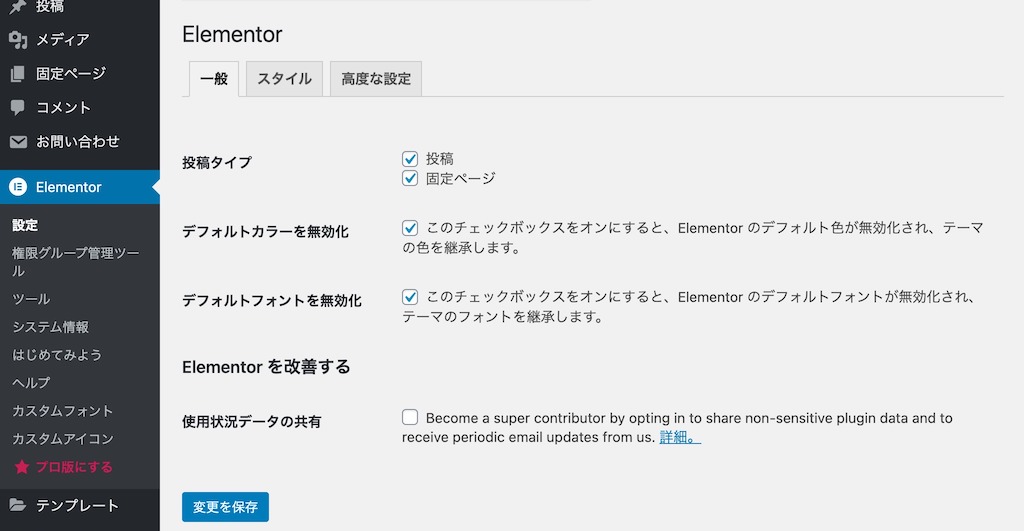
- 投稿タイプ:Elementorを使用できる場所を選択します。チェックを入れると、その投稿タイプでElementorを使った編集ボタンが利用できるようになります。チェックを外した場合、その投稿タイプはElementorで編集できません。
- デフォルトカラーを無効化:テーマの色設定を使用するか、Elementorに制御させるかを選択します。
- デフォルトフォントを無効化:テーマのタイポグラフィ設定を使用するか、Elementorに制御させるかを選択します。
- Elementorの改善 > 使用状況データの共有:これを有効にすることで、お客様がElementorをどのように使用しているかを知ることができ、改善に役立てることができます。
スタイル
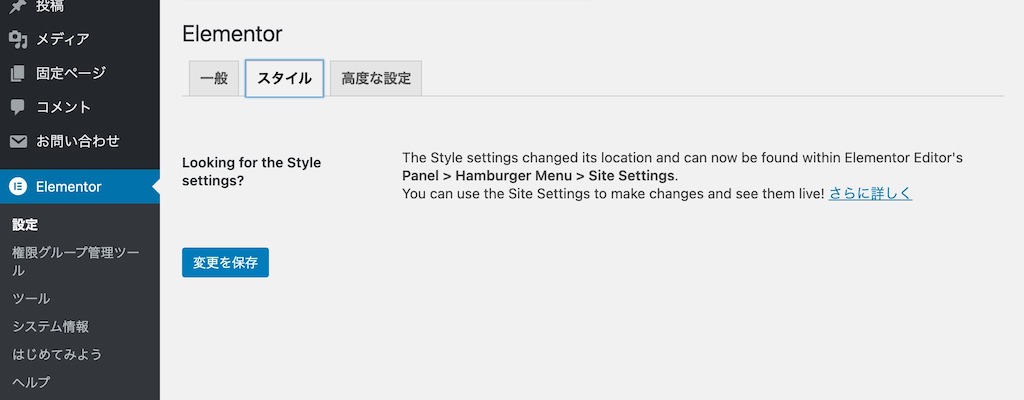
以前はここにあったスタイル設定は場所が変更され、現在はElementor Editorのパネル > ハンバーガーメニュー > サイト設定の中にあります。サイト設定を使って変更を加えたり、ライブで確認したりすることができます。
連携 PRO版
連携の設定では、必要に応じてElementorをサードパーティのAPIに接続することができます。
- reCAPTCHA:reCAPTCHAは、スパムや悪用からあなたのウェブサイトを保護するGoogleの無料サービスです。reCAPTCHAのサイトキーとシークレットキーをここに貼り付けてください。
- reCAPTCHA v3:reCAPTCHA v3は、ウェブサイトをスパムや悪用から保護するGoogleの無料サービスです。ここにreCAPTCHAのサイトキーとシークレットキーを貼り付け、スコアのしきい値を入力してください。スコアのしきい値は0から1の間の値を指定してください。 デフォルトは0.5です。
- Facebook SDK:Facebook SDKを使用すると、専用のアプリケーションに接続して、サイト上のFacebook Widgetsのアナリティクスを追跡することができます。ここにAPP IDを入力してください。
- Mailchimp:APIキーを入力し、Validate API KeyボタンをクリックしてMailchimpをElementorのフォーム(英語ウィジェットと統合します。
- Drip:APIトークンを入力し、Validate API Tokenボタンをクリックして、DripをElementorのフォーム(英語ウィジェットと統合します。
- ActiveCampaign:APIキーとAPI URLを入力し、Validate API KeyボタンをクリックしてActiveCampaignをElementorのフォーム(英語ウィジェットに統合します。
- GetResponse:APIキーを入力し、Validate APIキーボタンをクリックしてGetResponseをElementorのフォーム(英語ウィジェットに統合します。
- ConvertKit:APIキーを入力し、Validate API KeyボタンをクリックしてConvertKitをElementorのフォーム(英語ウィジェットに統合します。
- MailerLite:APIキーを入力し、Validate API Keyボタンをクリックして、MailerLiteをElementorのフォーム(英語ウィジェットと統合します。
- Woocommerce ミニカートテンプレート:Elementorの代わりにテーマやWooCommerceのミニカートテンプレートを使用するには、無効に設定してください。
- TypeKit:TypeKit の何千ものフォントを Elementor に統合します。TypeKitプロジェクトIDを入力して、プロジェクトID取得ボタンをクリックしてください。
- Font Awesome Pro:Font Awesome ProキットIDを入力して、キットIDの検証ボタンをクリックしてください。
高度な設定
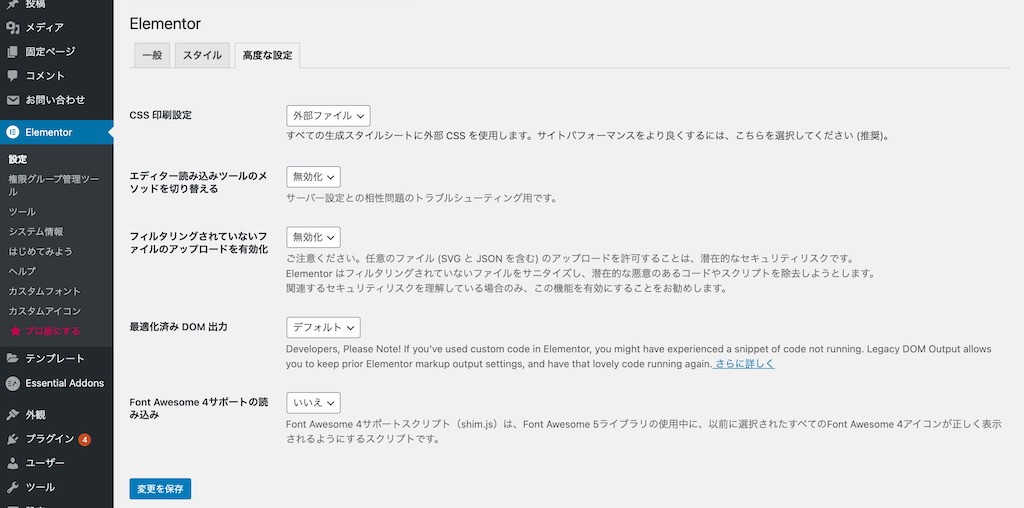
- CSS 印刷設定:CSSを独立したスタイルシートとして含めるか(推奨)、各ページに含めるかを選択してください。
- エディター読み込みツールのメソッドを切り替える:サーバ設定が競合する場合(英語は、このオプションを有効にしてください*。
- フィルタリングされていないファイルのアップロードを有効化:フィルタリングされていないファイルのアップロードを有効にします。SVG、JSON、その他のフィルタリングされていないファイルをアップロードする機能を有効または無効にします。ご注意ください! あらゆるファイル(SVGやJSONを含む)のアップロードを許可することは、潜在的なセキュリティリスクとなります。Elementorはフィルタリングされていないファイルをサニタイズし、潜在的な悪意のあるコードやスクリプトを除去しようとしますが、この機能を有効にするのは、セキュリティリスクを理解している場合のみにすることをお勧めします。
- 最適化済み DOM 出力:最適化された DOM 出力を使用するには [有効] を選択します。デフォルトでは、Elementor 3.0+で作成された新規サイトでのみ有効になります。以前のバージョンから3.0にアップグレードされたサイトでは、サイトレイアウトの破損を避けるために、デフォルトで無効に設定する必要があります。
- Font Awesome 4サポートの読み込み:Font Awesome 4サポートスクリプト(shim.js)は、Font Awesome 5ライブラリを使用している間、以前に選択されたFont Awesome 4アイコンがすべて正しく表示されるようにするスクリプトです。
*
「エディター読み込みツールのメソッドを切り替える」は、時々発生する "err_content_decoding_failed "や "err_empty_response "の問題を解決するのに便利です。このオプションを有効にすると、長いJSONコードを読み取るのが困難なリソースの少ないサーバー上でサイトを運営しているユーザーに役立ちます。このオプションを有効にすると、ツールは行を分割し、これらのサーバーが問題なく JSON コードを読み込めるようにします。この方法に切り替えてもパフォーマンスに悪影響はありません。むしろ、パフォーマンスが向上する可能性が高いです。このツールは、魔の白い画面を解決するのにも時々役立ちます。
公式ページ:Settings
